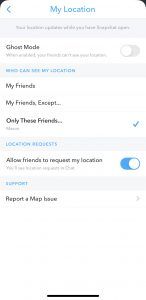Kui kasutate Snapchatis Snapchati ja näete kaardil Bitmojit asukohaga 200 meetri kaugusel, siis mida see tähendab? Miks see ei ütle lihtsalt ‘nurgas asuvas kohvikus’ või midagi täpsemat?


Seda juhtub minu poolt pakutavate inimeste arvates üsna palju. Näete kedagi Snap Mapsi kaardil ja selle asemel, et saaksite täpselt täpsustada oma asukohta, näete X jalga. Enamasti on Snap Maps üsna täpne ja suudab peaaegu täpselt näidata teie asukohta.
Mida tähendab X jala piires
Alati pole võimalik täpselt oma asukohta leida. Kuna Snap Maps kasutab GPS, WiFi või mobiilimasti andmeid, varieerub kaardi täpsus sõltuvalt sellest, mida kasutatakse. Tsiviil-GPS-i täpsus on umbes 50 jalga, samas kui mobiilimasti andmed kasutavad kolmnurka, et näha, kus te ringis olete. Selle ringi suurus varieerub sõltuvalt sellest, kas asute linnas või riigis, kuid see võib olla 50–150 jalga. WiFi sõltub õigete ruuteriandmete olemasolust, kuid on tavaliselt üsna täpne.

Lisage tõsiasi, et rakutorn võib olla all, võite olla tihedalt asustatud või väga hõivatud piirkonnas ja Snap Mapsil on mõnikord raskusi teie leidmisega. Sellepärast võite mõnikord näha kellegi Bitmojit, mille asukoht on antud asukohast 200 meetri kaugusel. See peab tähendama, et täpsed asukohaandmed pole saadaval, tavaliselt seetõttu, et inimene ei kasuta GPS-i.
Probleemid Snap Mapsi uskumisega
Üldiselt näib, et Snap Maps on üsna täpne, niikuinii mõnesaja jalaga. Aga mis juhtub, kui see saab asukoha täiesti valeks? Lahtri asukohaandmed on täpsed ainult teatud punktis ja pole siis asukoha jälgimiseks eriti kasulikud.
Näiteks kui elate kortermajas, saaks kõige täpsemat asukohta jagada kümnete teiste kasutajatega. See võib olla vale ka kärjetorni valesti seadistamise, võrgu latentsuse või muude tehniliste põhjuste tõttu.
Kui kasutate kellegi leidmiseks Snap Mapsi, ei ole see 100% ja te ei tohiks seda kasutada ilma muude tõenditeta. Lisage sellele asjaolu, et saate oma asukohta teenuses Snap Maps üldse võltsida , on mõttekas kellegi jälgimisel mitte ainult Snap Mapsist sõltuda.
Mitmed kasutajad on teatanud, et on näinud sõpra või pereliiget tegelikust asukohast erinevas piirkonnas. Sageli on selle põhjuseks see, et nende telefoni ei värskendatud ringi liikudes. Teine põhjus, miks see juhtub, on see, et telefon korjab endiselt kaugemalt mobiiltelefonitorni (kas neile lähemal asuvas tornis on midagi valesti või tajub telefon tugevamat signaali).

Klõpsake Mapsi olekut
Kirjutamise ajal proovib Snapchat Snap Mapsi uut funktsiooni Status. See pakub kaartidega rohkem suhtlemist, näidates, mida te teatud aegadel teete. Olen seda näinud toimimas, kuid minu rakendusel pole seda veel täisfunktsioonina.
See kasutab Actionmojit nagu oleme varem näinud, kuid pakub rohkem võimalusi, näiteks teleri vaatamine või videomängude mängimine. Samuti jälgib Snapchat neid tegevusi, kasutades teist funktsiooni nimega Passport.
Ma näen, kus sellel on potentsiaali, kuid ma ei usu, et see muudab paljude inimeste arvamust Snap Mapsi kohta. Kas olete kunagi pärast kodus nägemist kedagi sisse lasknud, kuid olete keset Apex Legendsi seanssi või mängite sõpradega PUBG-i? Kui olete kodus, kipuvad mõned sõbrad eeldama, et teil on võimalus hängida, mitte lihtsalt kodus aega veeta, tehes muid asju kui tavaliselt. Uus olekufunktsioon võib takistada teie sõprade külastamist, kui olete oma asukoha oleku õigesti määranud.
Snapchati olekuga kaasneb funktsioon Snapchati pass. See on omamoodi päevik, mis näitab teile, kus olete olnud, mida olete teinud ja kui kaua te seal viibisite. Õnneks pole Passport jagamiseks seadistatud, vaid see on ainult teie soovil. Samuti võite kirjeid kustutada, kui te neid enam sinna ei soovi.
Kohese oleku privaatsus
Teil on endiselt samad privaatsusvõimalused, mida teete praegu, võimalus minna Ghost Mode'i ja valida, kes mida näeb. Snap Mapsi täielikuks väljalülitamiseks tehke järgmist.
- Avage rakendus Snap Maps tavapärasel viisil.
- Seadete avamiseks valige hammasrattaikoon.
- Selle sisselülitamiseks valige Ghost Mode.
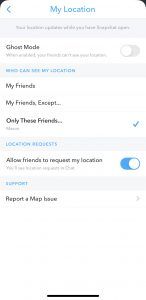
Kui te ei soovi Snap Mapsi täielikult välja lülitada, saate lihtsa seadega juhtida, kes teie asukohta näevad. Saame kasutada seda, kes saab minu asukohta vaadata, mis võimaldab teil Snap Mapsi kaudu kontrollida, kes mida näeb.
- Avage rakendus Snap Maps.
- Juurdepääs seadetele ja valige Kes näeb minu asukohta.
- Valige suvanditest seade.
Siin on teie valikud Ainult mina (kummitusrežiim), Minu sõbrad, mis näitab teie asukohta ainult ühistele sõpradele, Minu sõbrad, välja arvatud, mis keelab teatud sõpradel teid ja Ainult neid sõpru näha. Valige Ainult nende sõprade hulgas järgmine ja näete oma Snapchati sõprade loendit. Märkige märkeruut iga sõbra kaasamise kõrval, seejärel oma Snap Mapsi suhtlusringi.
Bitmoji pooside muutmine
Kui teil pole veel snap-olekut saadaval, saate oma veebipõhise avatari abil veel teha päris korralikke asju. Kuigi rakendus võtab teatud tegevused automaatselt vastu (näiteks magamine, kui rakendus on avatud, kuid pole aktiivne), saate oma poose värskendada.

Windowsi 10 menüü Start pole klõpsatav
Snap Mapsi avamine ja Bitmoji puudutamine annab teile täieliku loetelu poosidest, mille vahel valida. Valige see, mis sobib teile praegu. See näitab sõpradele, kellega oma asukohta jagate, et näha, mida teete.
Snap Maps on lõbus funktsioon, mis annab teile teada, kui teie sõbrad on läheduses. Kahjuks ei ole rakendus mõeldud keskenduma ainult asukohafunktsioonidele, seega on mõned tõrked. Kui otsite rakendust asukohtade jälgimiseks, on Androidi ja iOS-i kasutajatele saadaval mitu, näiteks Life360 ja Find My Friends.